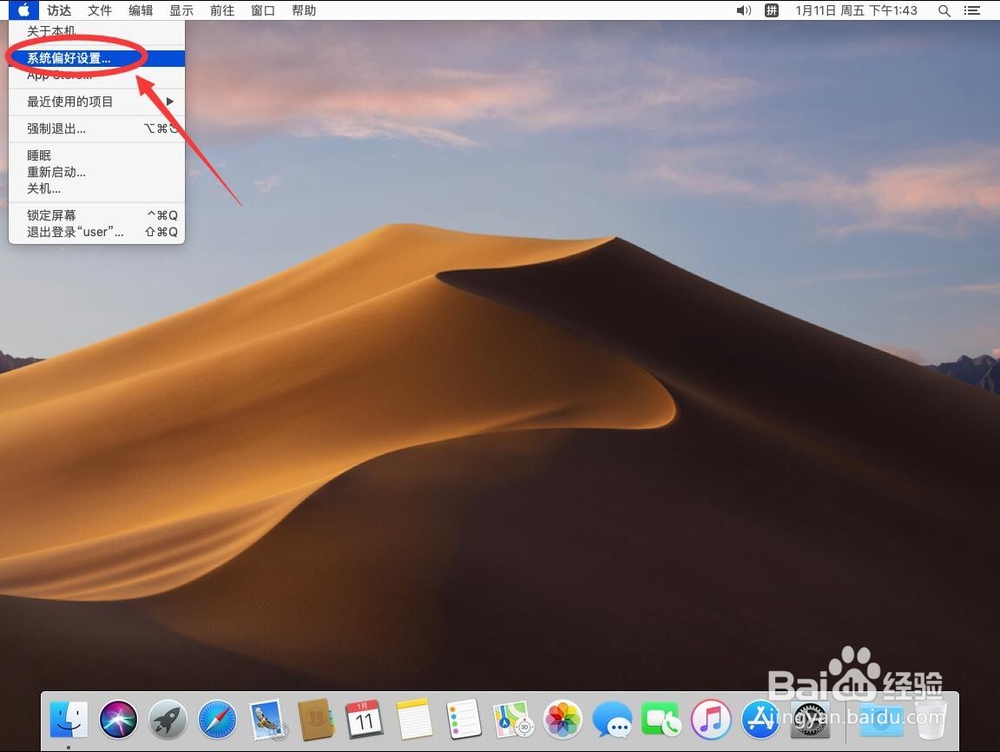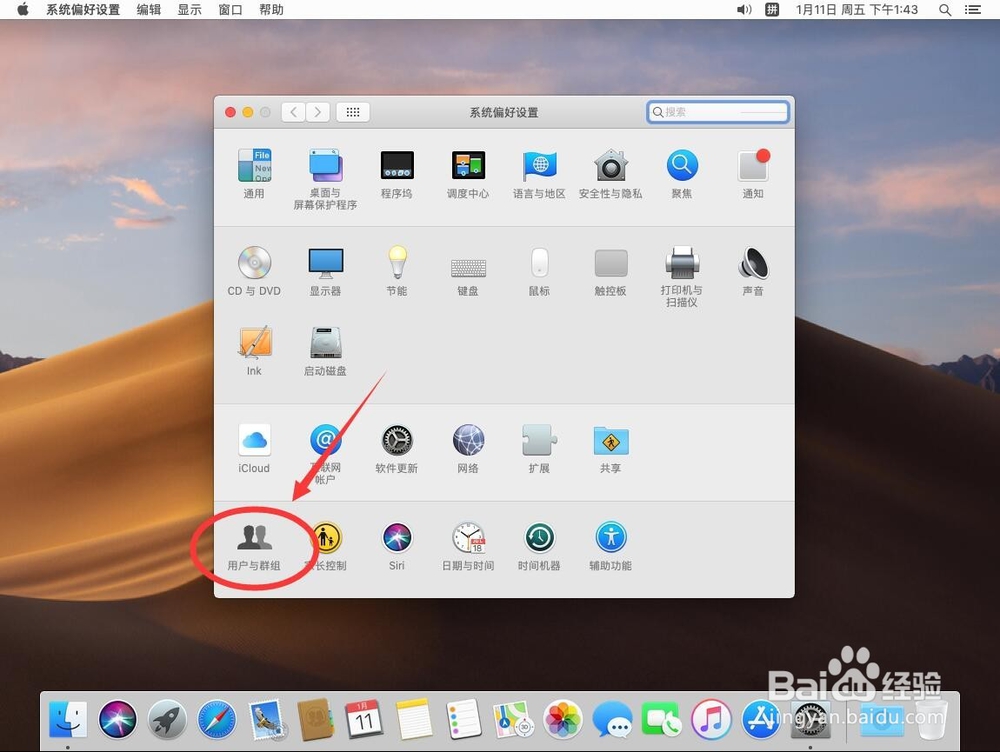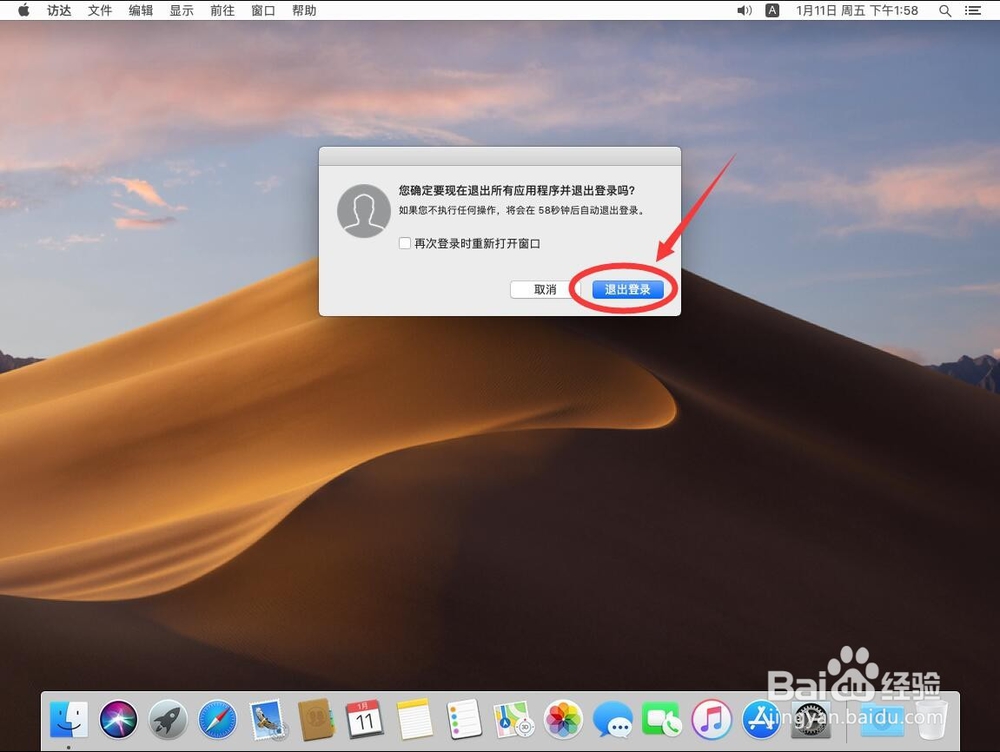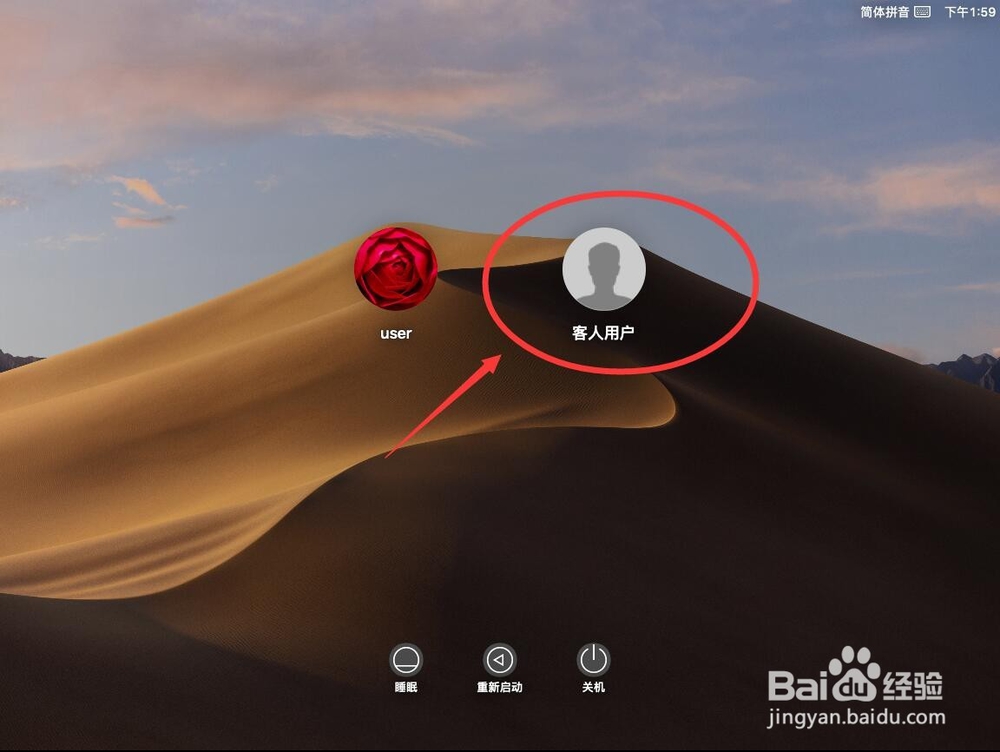苹果Mac系统如何开启客人账户添加访客账户
1、首先,点击屏幕左上角的苹果标志
2、选择“系统偏好设置”
3、打开后,选择“用户与群组”
4、进入用户与群组后,点击左下角的小锁图标解锁
5、在弹出的对话框里面,输入管理员账户的密码
6、然后点“解锁”
7、然后点左侧的“客人用户”
8、然后勾选“允许客人登录到这台电脑”
9、勾选后,客人账户就生效了。但现在还是管理员账户,并不是客人账户
10、点击左上角的红色叉号,关闭系统偏好设置
11、然后点击屏幕左上角的苹果标志
12、选择“退出登录”
13、在弹出的对话框中,选择“退出登录”
14、退出后,会重新进入登录用户界面,选择“客人账户”登录即可进入客人账户了
声明:本网站引用、摘录或转载内容仅供网站访问者交流或参考,不代表本站立场,如存在版权或非法内容,请联系站长删除,联系邮箱:site.kefu@qq.com。
阅读量:30
阅读量:44
阅读量:48
阅读量:55
阅读量:62